
时间:2020-10-12 22:15:16 来源:www.win10xitong.com 作者:win10
我们在用win10系统遇到win10怎么备份和还原开始菜单布局的情况的时候,你会怎么处理呢?如果你平时没有经常琢磨系统知识,那这次就可能不知道该如何处理了。那我们自己要如何做呢?我们不妨来一起试试下面这个方法:1、在Win10系统下,打开此电脑中的一个盘符,然后在空白处点击右键,在弹出菜单中选择"新建/文件夹"菜单项,建立一个新的文件夹;2、把新建文件夹重命名为start就可以了。好了,下面就由小编带来详细处理win10怎么备份和还原开始菜单布局的方法方案。
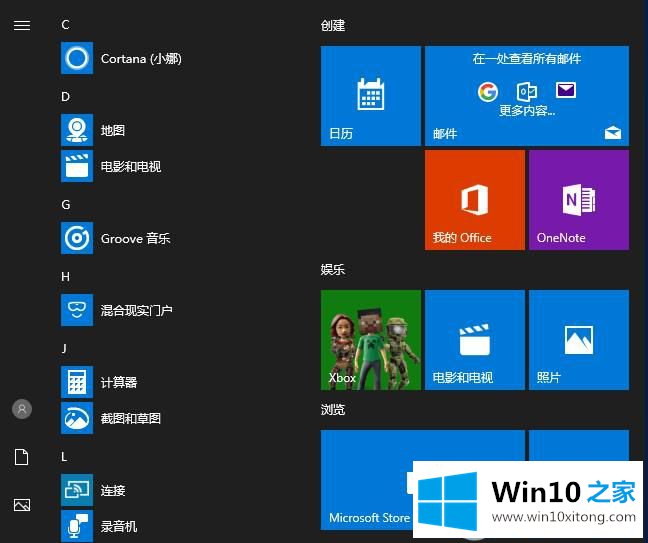
win10开始菜单布局备份还原的操作方法:
1、在Win10系统下,打开此电脑中的一个盘符,然后在空白处点击右键,在弹出菜单中选择"新建/文件夹"菜单项,建立一个新的文件夹;
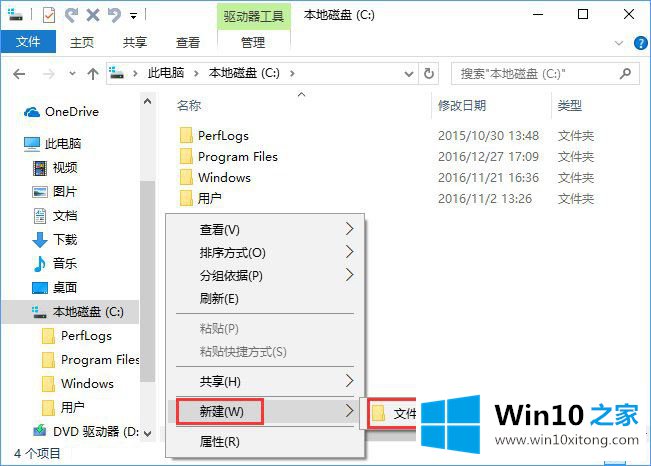
2、把新建文件夹重命名为start;
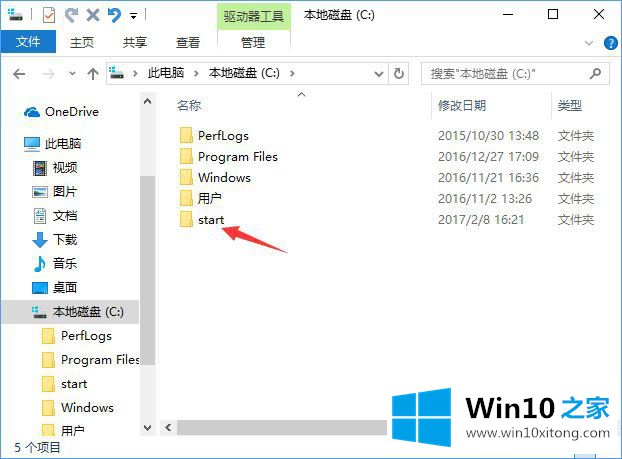
3、按下Win+R打开运行窗口,输入命令powershell,然后点击确定按钮;
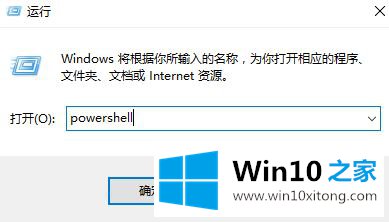
4、这时就会打开Windows Powershell窗口,在这里输入命令Export-startlayout –path c:\start\start.xml,其中c:\start就是我们刚刚在上面建立的文件夹,你可以根据自己实际情况来设置相应的路径;
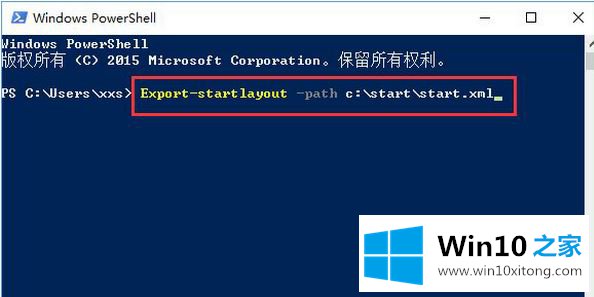
5、按下回车键后,就会在新文件夹中备份好开始菜单的布局文件;
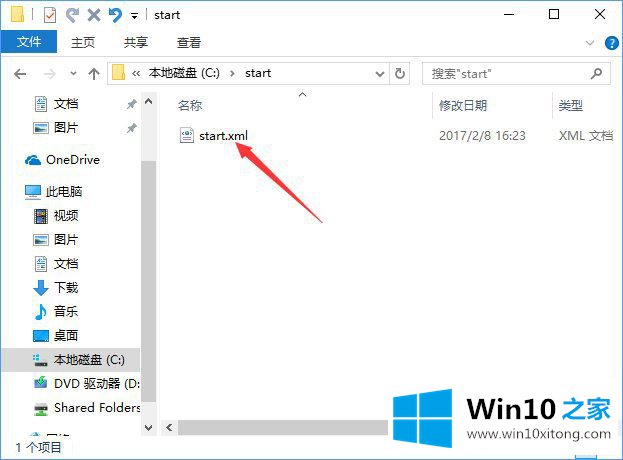
6、如果需要恢复开始菜单布局的话,只需要再次打开Windows Powershell命令行窗口,然后输入命令import-startlayout -layoutpath c:\start\start.xml -mountpath c:",按下回车键后,即可恢复布局!
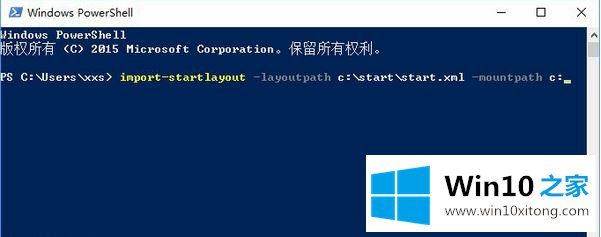
关于教你win10怎么备份和还原开始菜单布局的教程内容就给大家介绍完了,有同样需求的小伙伴们不妨按照上面的方法来设置,希望能帮助到你。
关于win10怎么备份和还原开始菜单布局的方法方案就和大家讲到这里了,遇到同样问题的朋友就可以根据上面内容提供的方法步骤解决了。谢谢大家对本站的关注和支持。